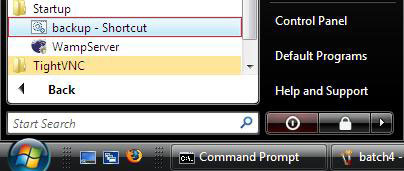| A. Lệnh chạy ngay trên Windows | ||||
| 01. | Gpupdate /force: áp dụng lại (làm tươi) tất cả những chính sách (Policy) đã được thiết lập. Thường sử dụng sau khi thay đổi chính sách về bảo mật, về quyền truy cập,... Có thể dùng lệnh gpupdate /? để xem thêm các thông số. | |||
| 02. | Cấu hình IP với lệnh Netsh: để tiện việc sử dụng lệnh, ta đặt tên lại cho Network Connection (thường có tên là local area connection) của card mạng với tên mới là LAN (có thể đặt tùy ý, mục đích là làm cho tên ngắn gọn và dễ nhớ): | |||
| + | Gán địa chỉ IP động: Netsh Interface IP Set Address LAN Source=dhcp | |||
| + | Gán địa chỉ IP tĩnh (địa chỉ 192.168.1.2, Subnet mask 255.255.255.0, không gán Default Gateway): Netsh Interface IP Set Address LAN Static 192.168.1.1 255.255.255.0 | |||
| + | Gán địa chỉ IP tĩnh (địa chỉ 192.168.1.2, Subnet mask 255.255.255.0, Default Gateway 192.168.1.1): Netsh Interface IP Set Address LAN Static 192.168.1.2 255.255.255.0 192.168.1.1 none | |||
| + | Thêm 1 địa chỉ IP (ví dụ:IP 10.0.0.1, Subnet mask 255.0.0.0. Mục đích cho sử dụng IP nhiều lớp): Netsh Interface IP Add Address LAN 10.0.0.1 255.0.0.0 | |||
| + | Thêm 1 địa chỉ IP (ví dụ:IP 10.0.0.1, Subnet mask 255.0.0.0. ): Netsh Interface IP Delete Address LAN 10.0.0.1 | |||
| + | Gán địa chỉ DNS (ví dụ: 203.162.4.190): Netsh Interface IP Set DNS LAN Static 203.162.4.190 | |||
| + | Thêm 1 địa chỉ DNS (ví dụ: 203.162.4.191): Netsh Interface IP Add DNS LAN Static 203.162.4.191 | |||
| + | Xóa 1 địa chỉ DNS cụ thể (ví dụ: 203.162.4.191): Netsh Interface IP Delete DNS LAN Static 203.162.4.191 | |||
| + | Xóa toàn bộ địa chỉ DNS: Netsh Interface IP Delete DNS LAN All | |||
| 03. | Chia sẻ thư mục, ổ đĩa: | |||
+ | Chia sẻ ổ đĩa: Net share Z=C:\ ( Chia sẻ Full ổ đĩa C với tên gọi chia sẻ là Z) | |||
+ | Chia sẻ thư mục : Net share T=C:\Temp ( Chia sẻ Full thư mục Temp trên ổ C với tên gọi chia sẻ là T) | |||
| 04. | Tạo User, Group, Add User vào Group | |||
+ | Tạo User: Net User | |||
+ | Tạo Group : Net Localgroup | |||
+ | Add tài khoản User vào Group : Net Localgroup | |||
| 05. | Xem thông tin về IP, máy, .... | |||
+ | Net Config Workstation : hiển thị thông tin về máy con như tên, Workgroup,... | |||
+ | Net Config Server : hiển thị thông tin về máy chủ. | |||
+ | Ping | |||
+ | PathPing | |||
+ | Tracert | |||
| B. Lệnh chạy trên DOS | ||||
C. Một số Security Policy thường gặp | ||||
+ | Dùng với lệnh gpedit.msc (Start->Run và gõ lệnh gpedit.msc) trên Windows. | |||
01. | Ẩn/ hiện Control Panel: User configuration -> Administrative Templates -> Control Panel: Prohibit access to the Control panel. | |||
02. | Ẩn/ hiện biểu tượng My Computer, My Document, Recycle Bin, Network Places, ...: User configuration -> Administrative Templates -> Desktop | |||
03. | Ẩn/ hiện của sổ thông báo Shutdown Event Tracker: Computer configuration -> Administrative Templates -> System: Display Shutdown Event Tracker. | |||
04. | Ẩn/ hiện Task Manager, Lock Computer, Change Password, Logoff: User configuration -> Administrative Templates -> System: -> System Ctrl+Alt+Del Option. | |||
05. | Kích hoạt cho phép chạy Registry ( trong trường hợp gõ lệnh regedit không được): StartRun và gõ lệnh gpedit.msc . Bên trái bạn chọn User Configuration -> Administrative Templates -> System -> nhấp Double vào mục Prevent access to registry editing tools phía bên phải -> Chọn mục Disable rồi nhấn nút Apply -> OK để hoàn tất. | |||
06. | Kích hoạt lại Folder Option ( trong trường mất mục Option trong Menu Tools của Windows Explorer): Start ->Run và gõ lệnh gpedit.msc . Bên trái bạn chọn User Configuration -> Administrative Templates -> Windows Components -> Windows Explorer -> nhấp Double vào mục removes the Folder options menu item from the Tools menu phía bên phải -> Chọn mục Disable rồi nhấn nút Apply -> OK để hoàn tất. | |||
+ | Dùng với lệnh Regedit (Start->Run và gõ lệnh Regedit) trên Windows. | |||
Lỗi Show hiden file không được : Start ->Run và gõ lệnh regedit. Sửa registry lại như sau: HKEY-LOCAL-MACHINE\ SOFTWARE\MICROSOFT\ WINDOWS\ CURRENTVERSION\ EXPLORER\ ADVANCED\ FOLDER\ HIDDEN. Trong phần này có 2 mục NoHidden và ShowAll bạn sửa như sau. Mục NoHidden sửa : Nhấp double vào Checked Value và gõ vào số 2. Tương tự nhấp double vào Default Value và gõ vào số 2. Mục ShowAll thì Checked Value gõ 1, Defaultvalue gõ 2. Sau đó đóng cửa sổ Registry và khởi động lại máy để hoàn tất. | ||||
(Còn cập nhật tiếp ) | ||||